IDEA创建Maven项目
IDEA创建maven项目实现简单的页面展示
一、创建项目
1、 新建project,选择maven项目,勾选“Create from archetype”,选择相应的jdk以及webapp,进行下一步。
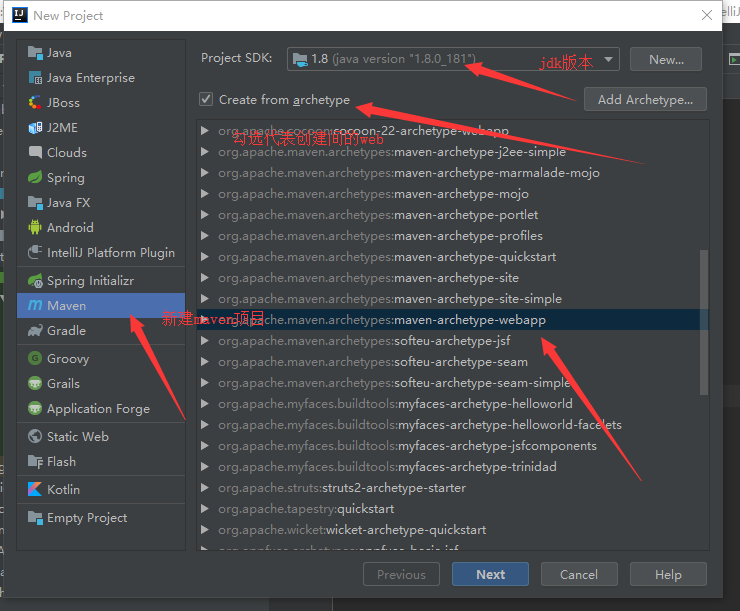
2、设置项目名称以及版本。这边需要填写组织名称、项目名称以及版本号,版本号可以默认。
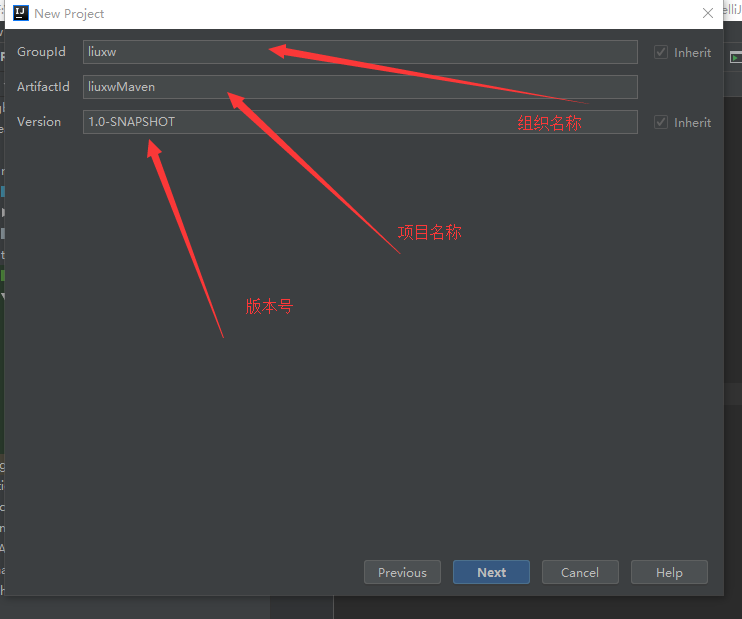
3、设置maven。这边一般不选择IDEA自带的maven,一般下载最新版的maven以及本地配置自己的仓库路径,最好是在maven中配置相应的阿里云镜像等。

4、设置参数,加快jar包下载速度。
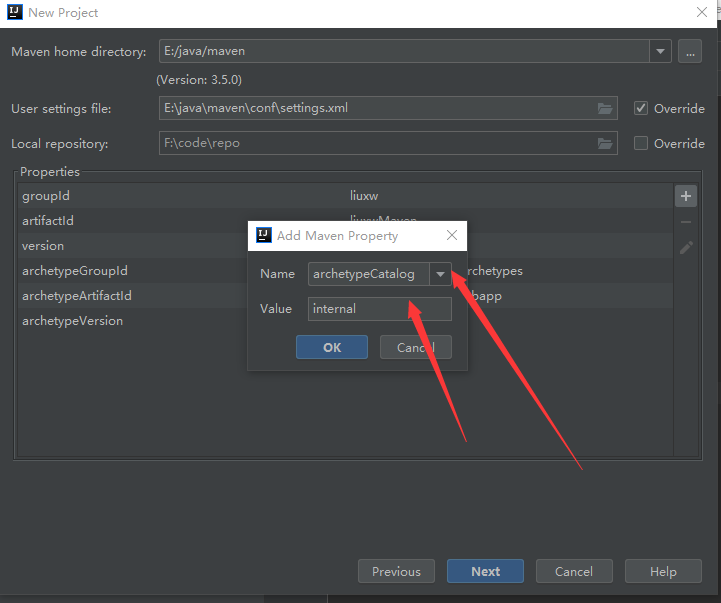
如果没有配置这个参数,在maven生成骨架的时候将会非常慢,有时候直接卡住。archetypeCatalog表示插件使用的archetype元数据,不加这个参数时默认为remote,local,即中央仓库archetype元数据,由于中央仓库的archetype太多了所以导致很慢,指定internal来表示仅使用内部元数据。
二、项目启动
1、项目架构
通过前面的创建步骤,等待一会就创建成功了。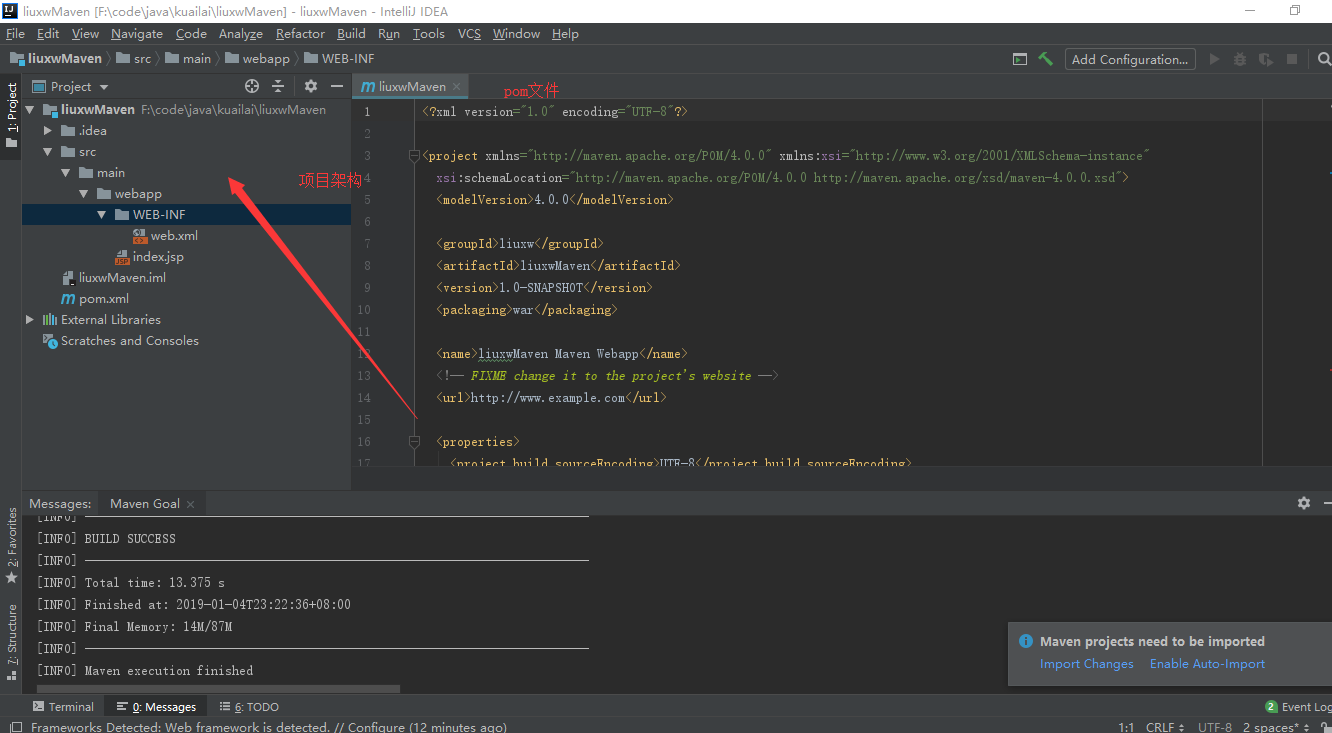
2、配置tomcat。
项目新建成功后,需要配置容器运行项目。这边选择tomcat进行项目启动,本地需要下载相应的tomcat。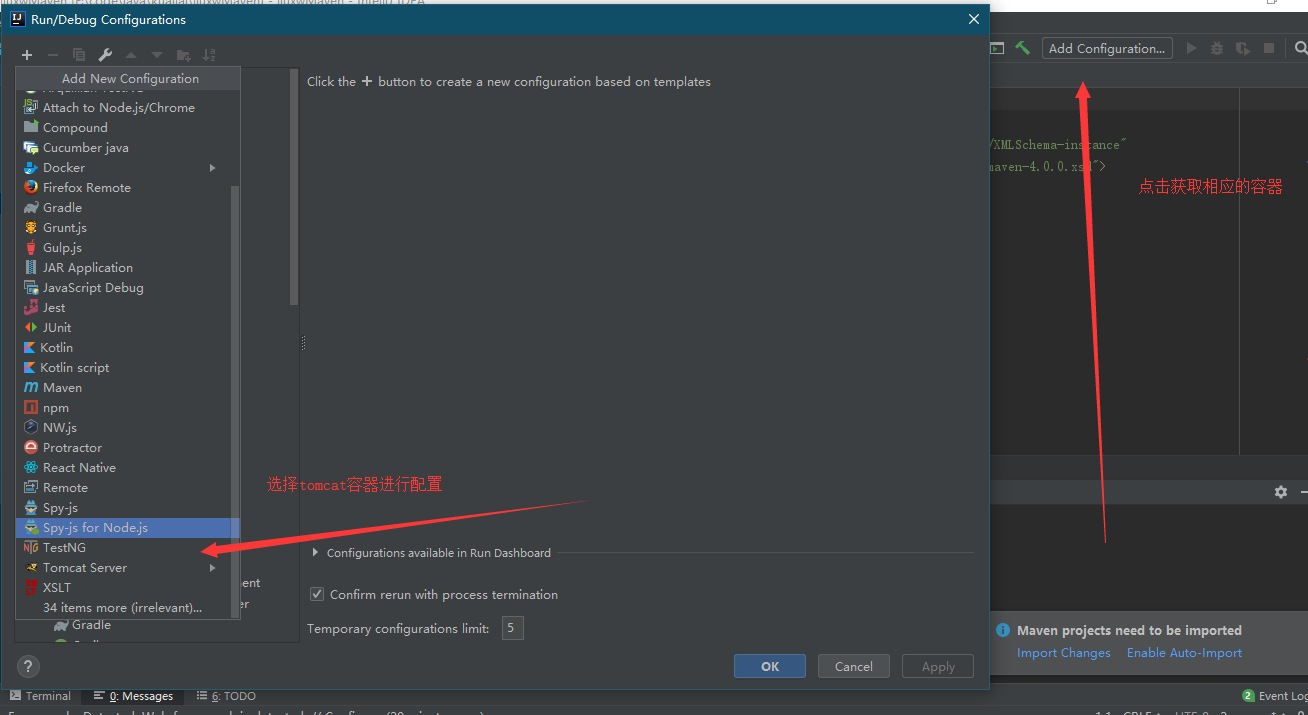
点击tomcat server选择local本地tomcat,然后进行tomcat配置。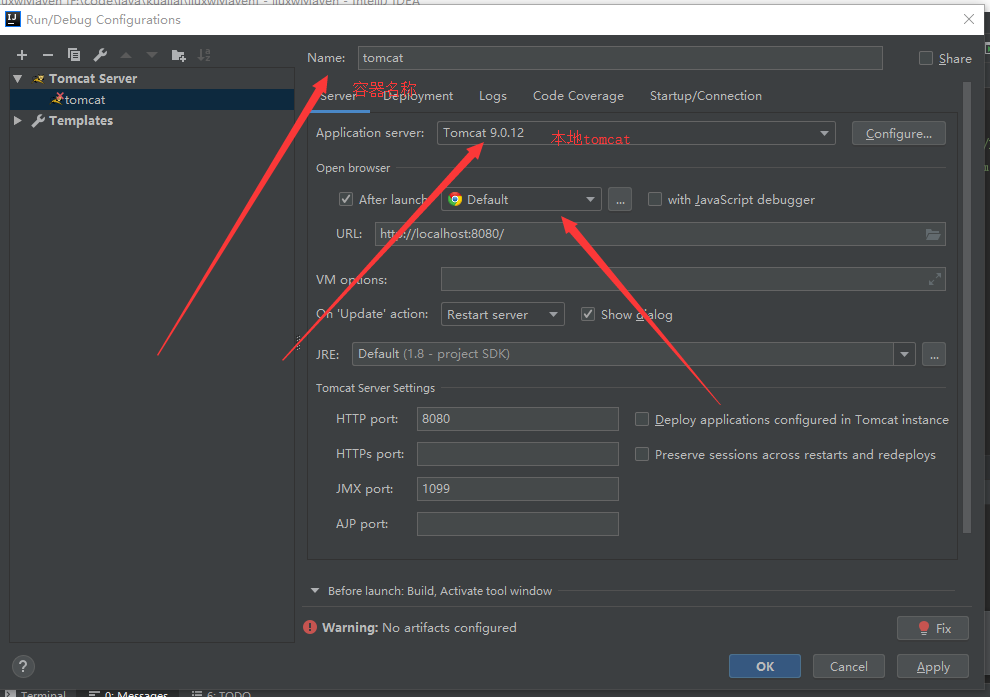
一般默认localhost:8080为项目启动的路径。
3、配置启动环境。这边选择Artifacts,并且选择war exploded。
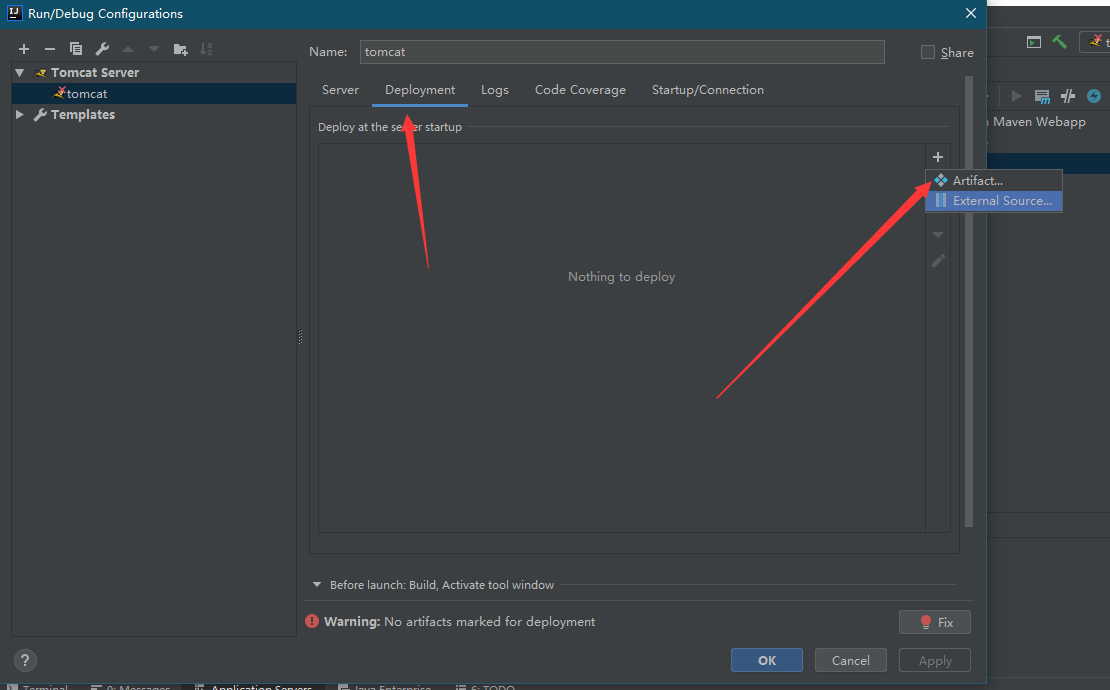
4、设置完成后需要配置一下url,否则项目启动需要添加/后面的路径。
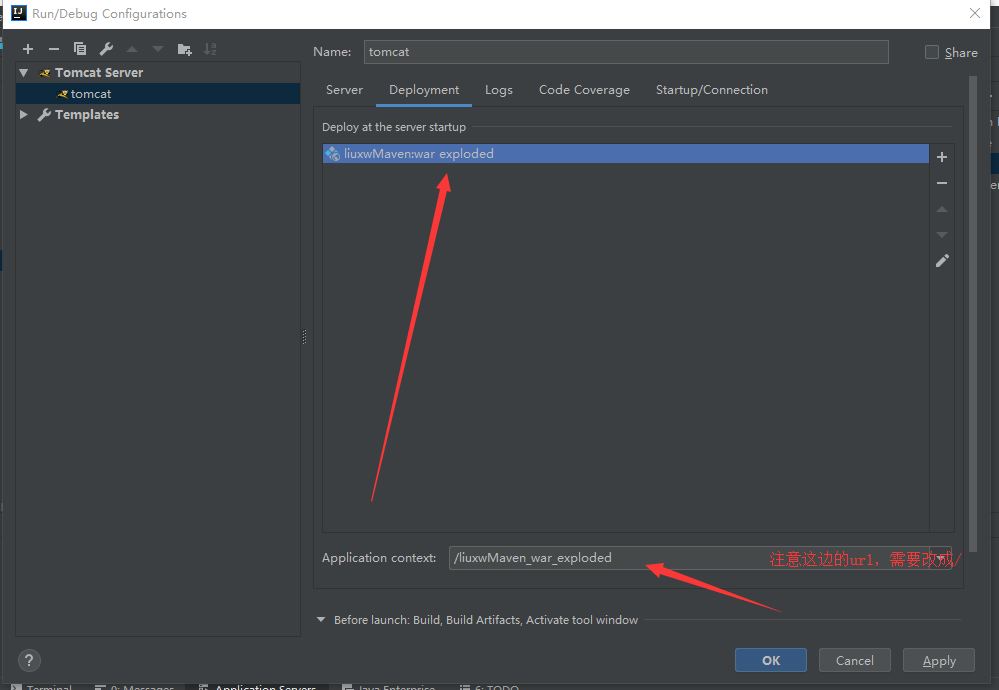
三、项目展示
新建完maven项目后,点击tomcat进行启动。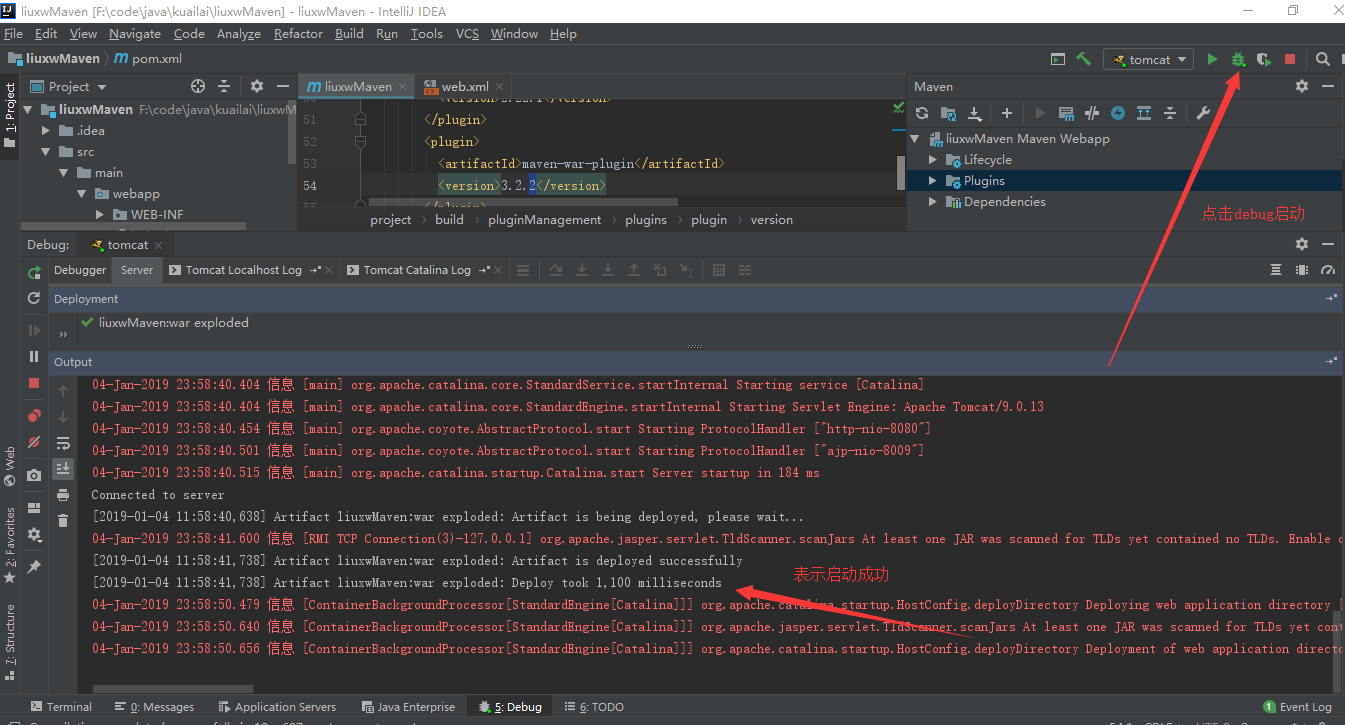
启动成功后在浏览器上输入localhost:8080显示index.jsp文件上的内容。如下所示表示项目创建成功。



































还没有评论,来说两句吧...